蓝牙耳机连接笔记本卡顿 笔记本连接蓝牙耳机声音卡顿怎么办
更新时间:2024-08-24 14:43:33作者:yang
在如今移动化设备日益普及的时代,蓝牙耳机作为一种便捷的音频设备已经被广泛应用于日常生活中,随着人们对于音质和便捷性的需求不断提升,一些用户反映在连接笔记本电脑时出现了卡顿现象,影响了使用体验。特别是在笔记本连接蓝牙耳机时声音卡顿,让人感到十分困扰。面对这种情况我们应该如何解决呢?接下来我们将为您提供一些解决方案。
具体方法:
1. 首先在电脑下方的控制面板中选择声音并点击邮件。
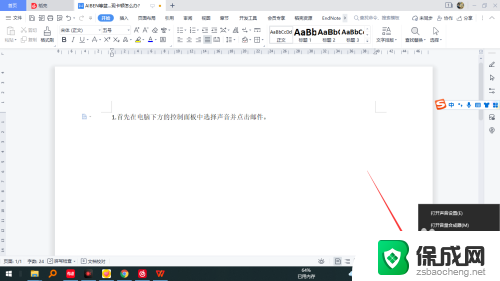
2. 选择打开声音设置。
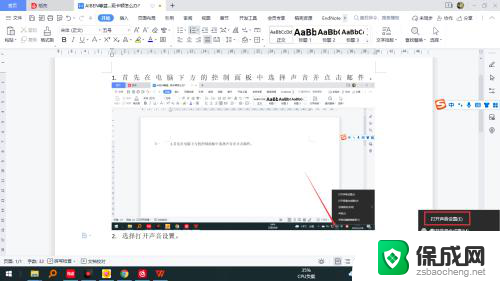
3. 选择声音控制面板。
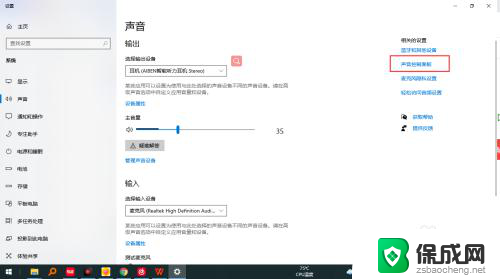
4. 选择对应的蓝牙设备。
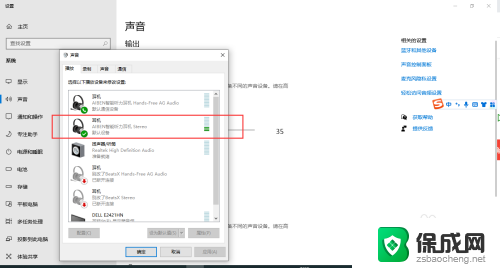
5. 点击右键选择属性。
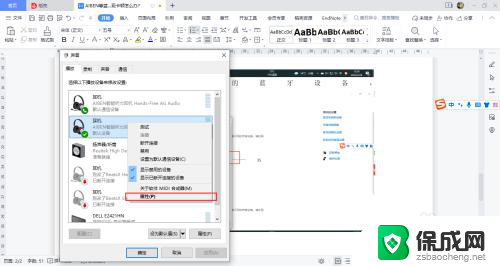
6. 在高级设置中取消独占,应用确认后即可。
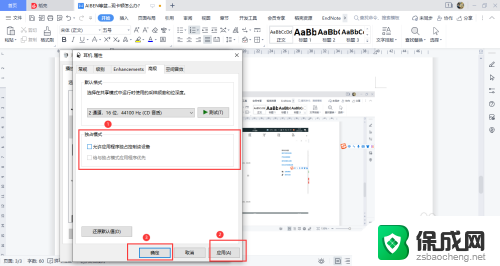
以上就是蓝牙耳机连接笔记本卡顿的全部内容,还有不懂的用户可以按照小编的方法来操作,希望能帮助到大家。
蓝牙耳机连接笔记本卡顿 笔记本连接蓝牙耳机声音卡顿怎么办相关教程
-
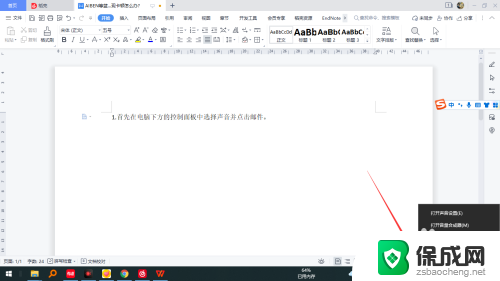 笔记本连接蓝牙耳机声音卡顿 蓝牙耳机连接笔记本后声音卡顿怎么解决
笔记本连接蓝牙耳机声音卡顿 蓝牙耳机连接笔记本后声音卡顿怎么解决2024-01-29
-
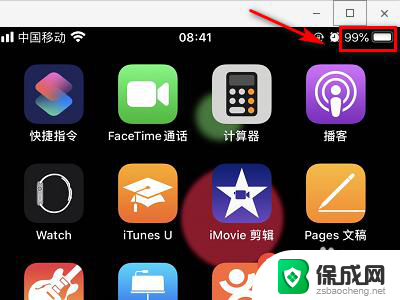 蓝牙耳机总是卡顿怎么回事 蓝牙耳机连接卡顿怎么办
蓝牙耳机总是卡顿怎么回事 蓝牙耳机连接卡顿怎么办2024-04-12
-
 苹果笔记本如何连接蓝牙耳机 苹果电脑如何连接蓝牙耳机
苹果笔记本如何连接蓝牙耳机 苹果电脑如何连接蓝牙耳机2023-12-05
-
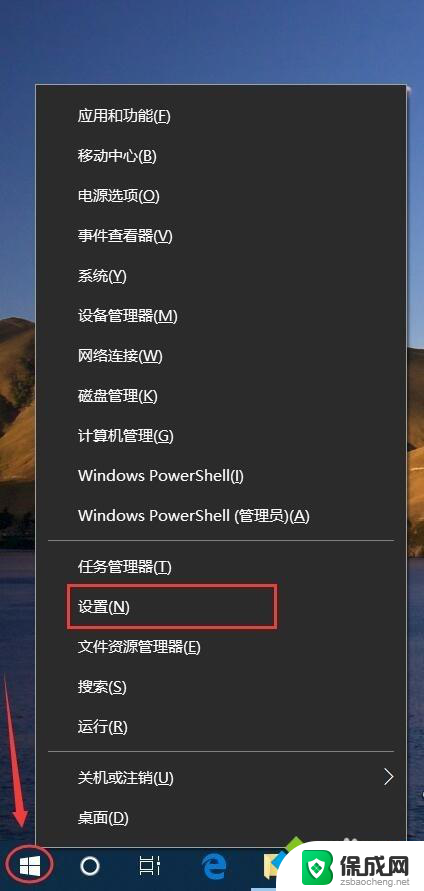 thinkpad笔记本电脑可以连接蓝牙耳机吗 thinkpad如何连接蓝牙耳机
thinkpad笔记本电脑可以连接蓝牙耳机吗 thinkpad如何连接蓝牙耳机2024-04-19
-
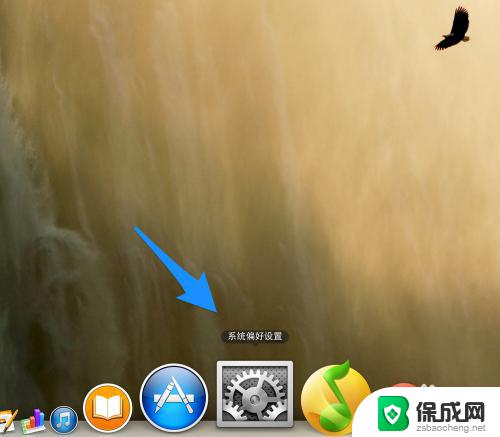 苹果笔记本能连蓝牙耳机吗 Mac连接蓝牙耳机的教程
苹果笔记本能连蓝牙耳机吗 Mac连接蓝牙耳机的教程2023-11-07
-
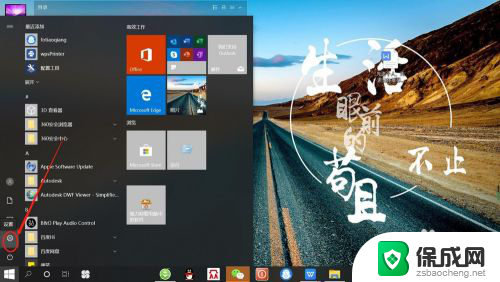 笔记本如何连接无线耳机蓝牙 笔记本电脑蓝牙设置与无线蓝牙耳机连接
笔记本如何连接无线耳机蓝牙 笔记本电脑蓝牙设置与无线蓝牙耳机连接2024-05-06
电脑教程推荐
- 1 win笔记本电脑连接不上任何网络 笔记本电脑无线网连接失败怎么修复
- 2 windows桌面布局改变 电脑桌面分辨率调整偏移
- 3 windows怎么点一下就打开软件 怎么用键盘启动软件
- 4 如何查看windows ip 笔记本怎么查自己的ip地址
- 5 windows电脑开不了机黑屏 电脑黑屏开不了机怎么解决
- 6 windows批量重命名文件规则 电脑如何批量重命名多个文件
- 7 机械师笔记本bios设置中文 BIOS中文显示设置教程
- 8 联想电脑蓝牙鼠标怎么连接电脑 联想无线鼠标连接电脑步骤
- 9 win 10 桌面消失 电脑桌面空白怎么办
- 10 tws1经典版耳机如何重新配对 tws1耳机无法重新配对